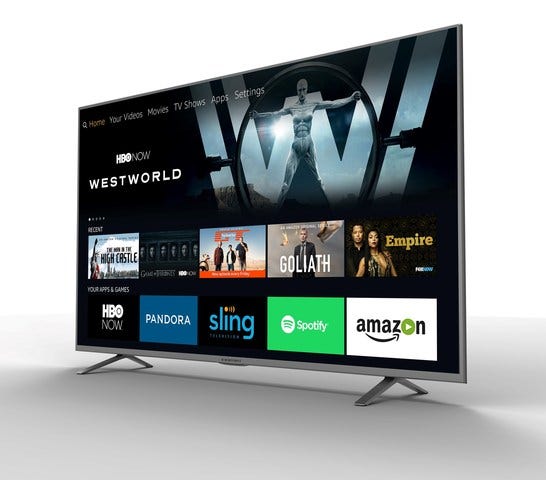उही पुरानो क्रिसमस चलचित्रहरूबाट बिरामी हुनुहुन्छ? बरु आफ्ना प्रियजनहरूसँग पुराना सम्झनाहरू ताजा गर्नुहोस्। ट्याप गर्नुहोस् वा यहाँ क्लिक गर्नुहोस् तपाईंको पुरानो VHS टेपहरूलाई बिदाको समयमा डिजिटलमा रूपान्तरण गर्न।
तिम्रो प्यारो साथीहरूलाई सम्झनुहोस्। वर्षको यो समय हाम्रो बहुमूल्य बिरालो र कुकुरहरूको लागि खतरनाक छ। तपाईंले हेर्नुपर्ने बिदाका खतराहरू यहाँ छन्।
वर्षको यो समय टिभीहरू सस्तो छन्, तर नयाँ सेट किन्दा मानिसहरू अक्सर निराश हुन्छन्। तस्विरको गुणस्तर अपेक्षाहरू पूरा गर्दैन। सौभाग्य देखि, एक राम्रो तस्वीर केहि समायोजन टाढा छ।
यसलाई चित्रण गर्नुहोस्
मानौं कि तपाईंले एउटा नयाँ नयाँ टिभीमा धेरै राम्रो कुराहरू लिनुभयो। तपाईले गर्नु पर्ने भनेको यसलाई प्लग इन गर्नु हो र तपाइँको मनपर्ने टिभी कार्यक्रमहरू र चलचित्रहरू हेर्न सुरु गर्नुहोस्। तर तपाईंले सुरु गर्ने बित्तिकै, तपाईंले याद गर्नुहुन्छ कि रङहरू बन्द वा धेरै उज्यालो छन्।
यो आवश्यक छैन कि TV को दोष हो। कुनै पनि नयाँ टेलिभिजन निराशाजनक हुन सक्छ जब तपाइँ यसलाई पहिलो पटक घर प्राप्त गर्नुहुन्छ। यो प्रायः किनभने तिनीहरू सधैँ तपाईंको घरको प्रकाशको लागि सही रूपमा क्यालिब्रेट हुँदैनन्।
यदि तपाईंले स्टोरको फ्लोर मोडेल किन्नुभयो भने यो अझ खराब हुनेछ। फ्लोर मोडेलहरूले फ्लोरोसेन्ट प्रकाशमा तपाईंको आँखा समात्न डिजाइन गरिएको संतृप्ति र रंगहरूलाई भारी रूपमा ट्वीक गरेको छ। एकचोटि तपाईंले यसलाई घरमा मानक प्रकाशमा प्राप्त गर्नुभयो, यो भयानक देखिन्छ।
तपाइँ तपाइँको नयाँ टिभी सेट अप गर्न विशेषज्ञलाई भुक्तान गर्न सक्नुहुन्छ, वा तपाइँ केहि पैसा बचत गर्न सक्नुहुन्छ र यो आफैले गर्दा उत्कृष्ट परिणामहरू प्राप्त गर्न सक्नुहुन्छ। आधारभूत सेटिङको साथ सुरु गरौं।
Element 4K अल्ट्रा HD स्मार्ट टिभी – Amazon Fire TV संस्करण।
(पीआर न्यूजवायर)
1. प्रदर्शन प्रिसेटहरू प्रयोग गर्नुहोस्
तपाइँको टिभीमा चलचित्र हेर्ने वा खेलकुद च्यानलहरू जस्ता विभिन्न प्रयोगहरूका लागि गियर गरिएका धेरै बिल्ट-इन प्रिसेटहरू छन्। तपाइँ यसलाई तपाइँको TV को तस्वीर सेटिङ मेनु मा पाउन सक्नुहुन्छ। तिनीहरूलाई फेला पार्न आफ्नो टिभी म्यानुअल हेर्नुहोस्। यदि तपाईंसँग आफ्नो म्यानुअल छैन भने, यसलाई अनलाइन फेला पार्न यहाँ ट्याप गर्नुहोस् वा क्लिक गर्नुहोस्।
कहिलेकाहीँ तपाईंको नयाँ टेलिभिजनमा पूर्वसेटहरू जस्तै पूर्वनिर्धारित हुन सक्छ जीवन्त किनभने यसले रंगहरूलाई सबैभन्दा पप दिन्छ – प्रायः धेरै। धेरै स्टोर मोडेलहरूले यो प्रिसेट प्रयोग गर्छन्।
सामान्य टिभी हेर्नको लागि, द मानक प्रिसेट – वा तपाईंको टिभीले यसलाई जुनसुकै भन्दछ – तपाईंको उत्तम शर्त हो। केवल त्यो स्विच एक्लै बनाउनुले धेरै छवि गुणस्तर समस्याहरू समाधान गर्न सक्छ।
अन्य विकल्पहरू मार्फत साइकल चलाउने प्रयास गर्नुहोस् र हेर्नुहोस् जुन तपाईलाई राम्रो लाग्छ। तपाईं विभिन्न परिदृश्यहरूको लागि सेटिङहरू पनि परीक्षण गर्न सक्नुहुन्छ। केहि टिभीहरूमा विशेष प्रकारका खेलहरूका लागि प्रिसेटहरू पनि छन्, त्यसैले एक वा दुई खेलहरू लोड गर्नुहोस् र हेर्नुहोस् ती तपाईंको लागि के गर्छन्।
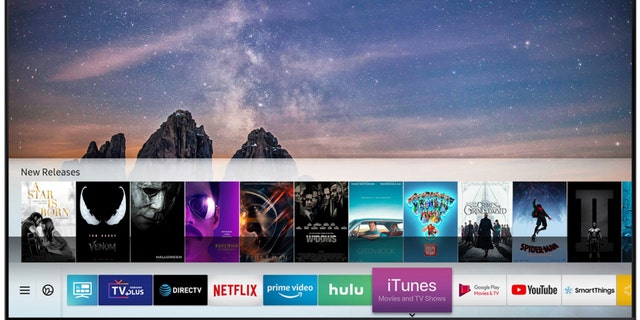
सैमसंग टेलिभिजन सेट।
(Samsung)
2. आफ्नो आँखा प्रयोग गर्नुहोस्
यदि कुनै पनि प्रिसेट तपाईंको मनपर्ने छैन भने, तपाईंको तस्विर सेटिङहरूमा थप नियन्त्रण लिनुहोस्। आखिर, यो हेर्ने व्यक्ति तपाईं हुनुहुनेछ। तपाईंले समायोजन गर्न सक्ने सेटिङहरूमा कन्ट्रास्ट, ह्यु, ब्राइटनेस, शार्पनेस र रङको तापक्रम समावेश हुन्छ।
सुरु गर्नका लागि, विभिन्न दृश्यहरू र प्रकाशको साथ आफ्नो मनपर्ने चलचित्रहरू राख्नुहोस्। यी सुझावहरू दिमागमा राख्नुहोस्:
- तपाइँ टिभी हेर्दा तपाइँको कोठाको प्रकाश सामान्यतया कस्तो हुन्छ भनेर निश्चित गर्नुहोस्।
- सुनिश्चित गर्नुहोस् कि चलचित्रहरूमा धेरै गाढा दृश्यहरू, धेरै हल्का, मानिसहरूले भरिएका, र थप रंगीन छन्।
- अँध्यारो दृश्यहरूमा, उज्यालो सेटिङ समायोजन गर्नुहोस् ताकि छायाहरू विवरणहरू देखाउँदा प्राप्त गर्न सक्ने कालो होस्।
- त्यसपछि हल्का दृश्यमा जानुहोस् र कन्ट्रास्ट अप समायोजन गर्नुहोस्, त्यसैले सेतो खाली ठाउँहरू सबै विवरणहरू बाहिर नउठाइ सकेसम्म सेतो होस्।
- अर्को, छालाको टोन र रंगहरू प्राकृतिक नदेखिएसम्म रङको तापक्रम समायोजन गर्नुहोस्। यदि तपाइँको टिभीमा संतृप्ति नियन्त्रणहरू छन् भने, तपाइँ रङहरू कत्तिको ज्वलन्त देखिन्छ भनेर राम्रो-ट्यून गर्न सक्नुहुन्छ। तपाईं “धोइएको” र “हेर्नको लागि आफ्नो आँखा दुख्छ” बीचको मीठो ठाउँ चाहनुहुन्छ।
व्यक्तिगत तस्विर सेटिङहरूमा गहिरो डुब्नको लागि यहाँ ट्याप गर्नुहोस् वा क्लिक गर्नुहोस्।
एकचोटि सबै कुरा राम्रो देखिन्छ, कोठामा विभिन्न प्रकाश स्तरहरूमा केही थप चलचित्रहरूसँग आफ्नो सेटिङहरू परीक्षण गर्नुहोस्। तपाइँले केहि पटक टिभी बन्द गर्नु पर्छ र केहि मिनेट पछि फर्केर आउनु पर्छ ताजा आँखा संग आफ्नो परिवर्तनहरू हेर्न।
यदि तपाईं आफ्नो आँखामा पूर्ण रूपमा विश्वास गर्नुहुन्न भने, वा अलि बढी मद्दत चाहनुहुन्छ भने, तपाईंले अर्को कदम चाल्न सक्नुहुन्छ।
3. क्यालिब्रेसन डिस्क प्रयोग गर्नुहोस्
थप सटीक क्यालिब्रेसन प्राप्त गर्न, तपाईं क्यालिब्रेसन डिस्क प्रयोग गर्न सक्नुहुन्छ। यसले तपाइँलाई प्रत्येक सेटिङमा लैजान्छ र तपाइँलाई तपाइँको ट्वीकिंग मार्गदर्शन गर्न मद्दतको लागि सावधानीपूर्वक सिर्जना गरिएको भिजुअल छविहरू दिन्छ। यसले धेरै जसो केसहरूमा राम्रोसँग काम गर्दछ, तर तपाईंको प्राथमिकतामा आधारित विशिष्ट सेटिङहरू परिवर्तन गर्न नडराउनुहोस्। यो तपाइँको टिभी हो, त्यसैले तपाइँलाई सबैभन्दा मनपर्ने तस्बिर सबैभन्दा राम्रो हो।
क्यालिब्रेसन डिस्क किन्नको लागि केहि विकल्पहरू छन्। तपाईंले Spears & Munsil बाट यो Blu-ray प्राप्त गर्न सक्नुहुन्छ जुन लगभग $ 40 मा उपयोगी छ।
अन्य क्यालिब्रेसन विकल्पहरू
यदि तपाइँ डिस्क किन्न चाहनुहुन्न भने त्यहाँ अन्य विकल्पहरू छन्। पहिले, आफ्नो टिभीको म्यानुअल जाँच गर्नुहोस् किनभने तपाईंसँग क्यालिब्रेसन दिनचर्या बनाइएको हुन सक्छ।
साथै, यूट्यूबमा केही क्यालिब्रेसन भिडियोहरू छन् जुन तपाईंसँग स्मार्ट टिभी छ भने लोड गर्न सक्नुहुन्छ। तिनीहरूको स्ट्रिङको लागि “AVS HD 709” खोज्नुहोस्। निस्सन्देह, तिनीहरूले तपाईंको भागमा अलि बढी काम लिन्छन्।
यदि तपाइँ प्राविधिक प्राप्त गर्न चाहनुहुन्छ भने, Netflix सँग क्यालिब्रेसन विकल्प छ। तपाईको Netflix खातामा लग इन गर्नुहोस् र भ्रमण गर्नुहोस् netflix.com। क्लिक गर्नुहोस् मेरो सूची यो भिडियोलाई तपाइँको सूचीमा थप्नको लागि, त्यसपछि तपाइँको टिभीमा नेटफ्लिक्स खोल्नुहोस् र तपाइँको सूचीमा हेर्नुहोस् उदाहरण छोटो 23.976।
भिडियो सुरु गर्नुहोस् र छिटो-फर्वार्ड गर्नुहोस् 9:40 मिनेट अंक। तपाईंले रंग संतृप्ति देखाउन रङ पट्टीहरू देख्नुहुनेछ, सर्कल र बाकसहरूको ढाँचा तपाईंको पक्ष अनुपात र तीखोपन राम्रो छ भनेर सुनिश्चित गर्न (सर्कलहरू पूर्ण रूपमा गोलो हुनुपर्छ र बक्सहरू पूर्ण रूपमा वर्गाकार हुनुपर्छ) र ग्रेस्केल ढाँचा। (चमक र कन्ट्रास्ट समायोजन गर्नुहोस्, ताकि तपाइँ प्रत्येक बक्स स्पष्ट रूपमा देख्न सक्नुहुन्छ, तर कालो र सेतो सकेसम्म गाढा र उज्यालो छन्।)
ग्रेस्केल परीक्षणले तपाइँको रङको तापक्रम बन्द छ कि छैन भनेर पनि बताउन सक्छ किनभने केन्द्र ग्रे बक्सहरूमा टिन्ट हुनेछ।
यस लेखमा छलफल गरिएका कुनै पनि सुझावहरू प्रदर्शन गर्दा तपाईंले आफ्नो टिभीसँग अनुभव गरिरहनुभएको भन्दा राम्रो तस्बिर गुणस्तर दिनुपर्दछ। अब तपाईं शैली मा ठूलो खेल हेर्न सक्नुहुन्छ।
आफ्नो प्राविधिक ज्ञान जारी राख्नुहोस्
मेरो लोकप्रिय पोडकास्ट भनिन्छ “किम कोमान्डो आज।” यो ३० मिनेटको टेक समाचार, सुझावहरू, र देश भरका तपाईं जस्तै प्राविधिक प्रश्नहरू भएका कलरहरू हो। तपाईंले आफ्नो पोडकास्टहरू जहाँ भए पनि खोज्नुहोस्। तपाईंको सुविधाको लागि, भर्खरको एपिसोडको लागि तलको लिङ्कमा थिच्नुहोस्।
मेरो पोडकास्ट छनोट: एयरपडहरू श्रवण सहायकहरू, PayPal चेतावनी, ट्विटर विकल्पहरूको रूपमा
30 मिनेटमा, तपाईंले सिक्नुहुनेछ 1: कसरी आफ्नो फोनमा लुकेको गोपनीयता रिपोर्ट फेला पार्ने, 2: तपाईंको नेटफ्लिक्स खाताबाट मुचर्सहरूलाई लात मार्ने रहस्य, र 3: तपाईंको गन्दा फोटो सफा गर्नको लागि मेरो प्रयास-र-सत्य विधि। ग्यालेरी।
मेरो पोडकास्ट “किम कोमान्डो टुडे” मा हेर्नुहोस् स्याऊ, गुगल पोडकास्ट, Spotifyवा तपाईंको मनपर्ने पोडकास्ट प्लेयर।
यहाँ पोडकास्ट सुन्नुहोस् वा जहाँ तपाइँ तपाइँको पोडकास्ट प्राप्त गर्नुहुन्छ। केवल मेरो अन्तिम नाम खोज्नुहोस्, “Komando।”
थप प्राविधिक जानकारी प्राप्त गर्नुहोस् किम कोमान्डो शो425+ रेडियो स्टेशनहरूमा प्रसारण र को रूपमा उपलब्ध पोडकास्ट। किमको ५ मिनेटको नि:शुल्क बिहानको राउन्डअपको लागि साइन अप गर्नुहोस् नवीनतम सुरक्षा उल्लङ्घन र प्राविधिक समाचारहरूको लागि। सहयोग चाहियो? किमको लागि आफ्नो प्रश्न छोड्नुहोस् यहाँ।
प्रतिलिपि अधिकार 2023, WestStar मल्टिमिडिया मनोरन्जन। सबै अधिकार सुरक्षित। किनमेल लिङ्कहरू क्लिक गरेर, तपाईंले मेरो अनुसन्धानलाई समर्थन गर्दै हुनुहुन्छ। अमेजन एसोसिएटको रूपमा, मैले योग्य खरिदहरूबाट सानो कमीशन कमाउँछु। म विश्वास गर्छु उत्पादनहरू मात्र सिफारिस गर्दछु।